Autor:
Helen Garcia
Loomise Kuupäev:
17 Aprill 2021
Värskenduse Kuupäev:
1 Juuli 2024
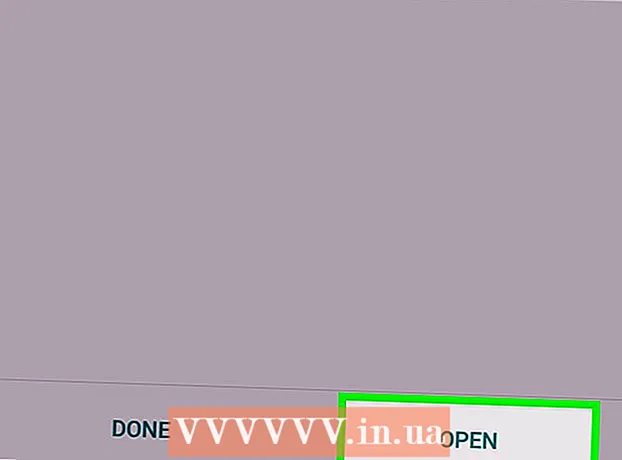
Sisu
- Sammud
- Osa 1 /3: APK ekstraktor
- Osa 2/3: Solid Exploreri failihaldur
- Osa 3 /3: APK -faili teisaldamine teise Android -seadmesse
- Näpunäiteid
- Hoiatused
See artikkel näitab teile, kuidas ekstraktida APK -fail, et installida rakendus teise Android -seadmesse ilma Google Playta. See on kasulik, kui peate installima vana rakenduse uude telefoni või installima rakenduse, mis toetab madalamat ekraani eraldusvõimet.
Sammud
Osa 1 /3: APK ekstraktor
 1 Avage APK Extractor. Selle rakenduse ikoon näeb välja nagu valge Androidi (roboti) logo rohelisel taustal. Rakendus APK Extractor salvestab APK -faili nutitelefoni mällu, pärast mida saab faili teise Android -seadmesse kopeerida.
1 Avage APK Extractor. Selle rakenduse ikoon näeb välja nagu valge Androidi (roboti) logo rohelisel taustal. Rakendus APK Extractor salvestab APK -faili nutitelefoni mällu, pärast mida saab faili teise Android -seadmesse kopeerida. - Kui teie seadmel pole APK ekstraktorit, laadige see rakendus Play poest alla: https://play.google.com/store/apps/details?id=com.ext.ui
 2 Leidke rakendus, mille APK soovite välja võtta. Tavaliselt on see rakendus, mis tuleb teise telefoni või tahvelarvutisse üle kanda.
2 Leidke rakendus, mille APK soovite välja võtta. Tavaliselt on see rakendus, mis tuleb teise telefoni või tahvelarvutisse üle kanda. - Ärge eraldage tasuliste rakenduste APK -faile, kuna seda peetakse piraatluseks.
 3 Kliki ⋮. See asub rakenduse nimest paremal. Teil palutakse varundada rakendus SD -kaardile ja seejärel avaneb menüü.
3 Kliki ⋮. See asub rakenduse nimest paremal. Teil palutakse varundada rakendus SD -kaardile ja seejärel avaneb menüü. - Google'i seadmes (nt Nexus või Pixel) ikoon ⋮ asendatakse allanoole ikooniga.
 4 Kliki Jaga (Jaga). See asub menüü ülaosas.
4 Kliki Jaga (Jaga). See asub menüü ülaosas.  5 Valige meetod, kuidas faili jagada. Enamikul juhtudel on APK -fail suurem kui meili teel saadetav maksimaalne failisuurus, seega kopeerige fail pilvesalvestuskohta (nt Google Drive).
5 Valige meetod, kuidas faili jagada. Enamikul juhtudel on APK -fail suurem kui meili teel saadetav maksimaalne failisuurus, seega kopeerige fail pilvesalvestuskohta (nt Google Drive). - Näiteks kui soovite APK Dropboxi üles laadida ja Dropboxi rakendus on teie seadmesse installitud, puudutage Dropbox> Lisa.
 6 Laadige alla APK -fail. Pärast APK -faili pilvmällu üleslaadimist saab faili teise seadmesse alla laadida (selle kohta lugege selle artikli viimasest jaotisest).
6 Laadige alla APK -fail. Pärast APK -faili pilvmällu üleslaadimist saab faili teise seadmesse alla laadida (selle kohta lugege selle artikli viimasest jaotisest).
Osa 2/3: Solid Exploreri failihaldur
 1 Avage Solid Exploreri failihaldur. Selle rakenduse ikoon näeb välja nagu sinine kaust. Rakendus Solid Explorer File Manager salvestab APK -faili nutitelefoni mällu, mille järel saab faili teise Android -seadmesse kopeerida.
1 Avage Solid Exploreri failihaldur. Selle rakenduse ikoon näeb välja nagu sinine kaust. Rakendus Solid Explorer File Manager salvestab APK -faili nutitelefoni mällu, mille järel saab faili teise Android -seadmesse kopeerida. - Kui teie seadmel pole Solid Exploreri failihaldurit, laadige see rakendus Play poest alla: https://play.google.com/store/apps/details?id=pl.solidexplorer2&hl=et
- Rakendus maksab 1,99 dollarit (120 rubla), kuid saate seda tasuta kasutada 14 päeva.
 2 Pühkige vasakult paremale. Avaneb menüü.
2 Pühkige vasakult paremale. Avaneb menüü.  3 Kliki Rakendused (Rakendused). See on menüü keskel.
3 Kliki Rakendused (Rakendused). See on menüü keskel.  4 Klõpsake nuppu Kasutajarakendused (Kohandatud rakendused). Kuvatakse kasutaja installitud rakendused.
4 Klõpsake nuppu Kasutajarakendused (Kohandatud rakendused). Kuvatakse kasutaja installitud rakendused. - Või klõpsake eelinstalleeritud rakenduse APK väljavõtmiseks „Süsteemirakendused”.
 5 Vajutage ja hoidke all rakendust, mille APK soovite välja võtta. Ekraani ülaosas kuvatakse mitu ikooni.
5 Vajutage ja hoidke all rakendust, mille APK soovite välja võtta. Ekraani ülaosas kuvatakse mitu ikooni.  6 Kliki ⋮. See ikoon asub ekraani paremas ülanurgas.
6 Kliki ⋮. See ikoon asub ekraani paremas ülanurgas.  7 Kliki
7 Kliki  (Jaga). See ikoon asub ekraani paremas ülanurgas.
(Jaga). See ikoon asub ekraani paremas ülanurgas.  8 Valige meetod, kuidas faili jagada. Enamikul juhtudel on APK -fail suurem kui meili teel saadetav maksimaalne failisuurus, seega kopeerige fail pilvesalvestuskohta (nt Google Drive).
8 Valige meetod, kuidas faili jagada. Enamikul juhtudel on APK -fail suurem kui meili teel saadetav maksimaalne failisuurus, seega kopeerige fail pilvesalvestuskohta (nt Google Drive). - Näiteks kui soovite APK Dropboxi üles laadida ja Dropboxi rakendus on teie seadmesse installitud, puudutage Dropbox> Lisa.
 9 Laadige alla APK -fail. Pärast APK -faili pilvmällu üleslaadimist saab faili teise seadmesse alla laadida (selle kohta lugege selle artikli viimasest jaotisest).
9 Laadige alla APK -fail. Pärast APK -faili pilvmällu üleslaadimist saab faili teise seadmesse alla laadida (selle kohta lugege selle artikli viimasest jaotisest).
Osa 3 /3: APK -faili teisaldamine teise Android -seadmesse
 1 Avage teises Android -seadmes rakendus, mis laadib APK -faili alla. See tähendab, et käivitage selle teenuse rakendus, kuhu APK -faili üles laadisite.
1 Avage teises Android -seadmes rakendus, mis laadib APK -faili alla. See tähendab, et käivitage selle teenuse rakendus, kuhu APK -faili üles laadisite. - Näiteks kui olete faili Dropboxi üles laadinud, avage rakendus Dropbox teises Android -seadmes.
 2 Valige APK -fail. See samm sõltub kasutatavast teenusest ja rakendusest, kuid tavaliselt peate lihtsalt klõpsama APK -failil.
2 Valige APK -fail. See samm sõltub kasutatavast teenusest ja rakendusest, kuid tavaliselt peate lihtsalt klõpsama APK -failil. - Mõnel juhul peate pärast APK -faili nime klõpsamist klõpsama nupul „Laadi alla”.
 3 Kliki Installi. See valik kuvatakse ekraani paremas alanurgas.
3 Kliki Installi. See valik kuvatakse ekraani paremas alanurgas.  4 Kliki Avatud. See suvand kuvatakse pärast APK -faili installimist ekraani paremas alanurgas. Kui klõpsate nuppu "Ava", käivitatakse vastav rakendus, mis tähendab, et see on Android -seadmesse edukalt installitud.
4 Kliki Avatud. See suvand kuvatakse pärast APK -faili installimist ekraani paremas alanurgas. Kui klõpsate nuppu "Ava", käivitatakse vastav rakendus, mis tähendab, et see on Android -seadmesse edukalt installitud.
Näpunäiteid
- Kasutage tahvelarvutisse nutitelefonirakenduse installimiseks APK -faili või uude seadmesse rakenduse vana versiooni.
Hoiatused
- APK -fail ei tööta iOS -is ega mõnes muus mobiilsüsteemis, kuna seda tüüpi faile toetab ainult Android.



